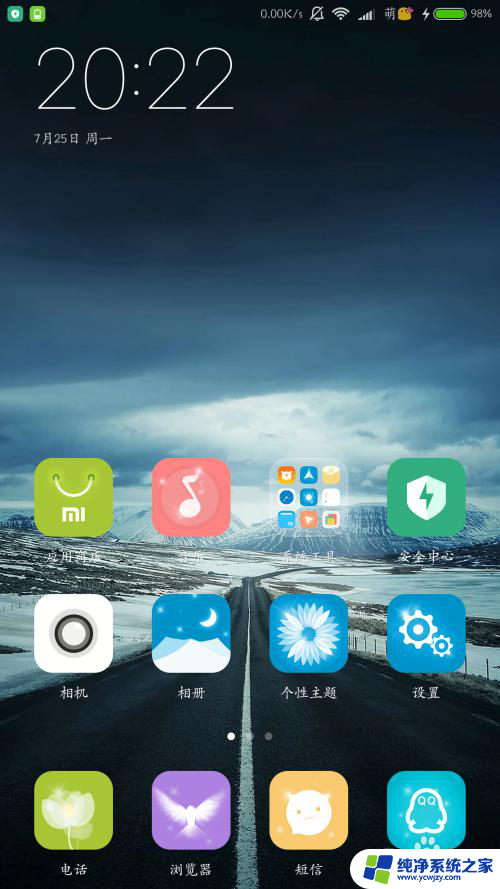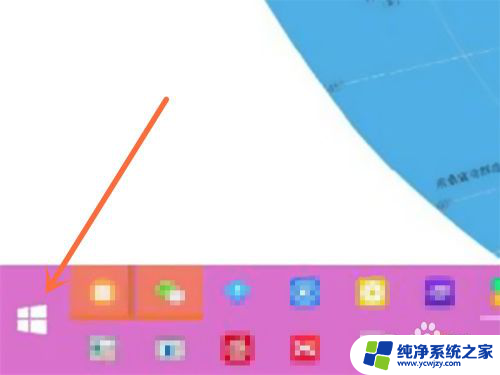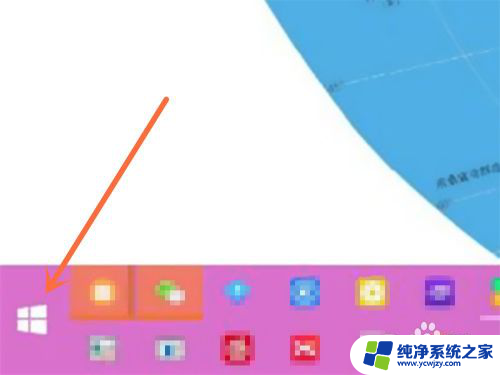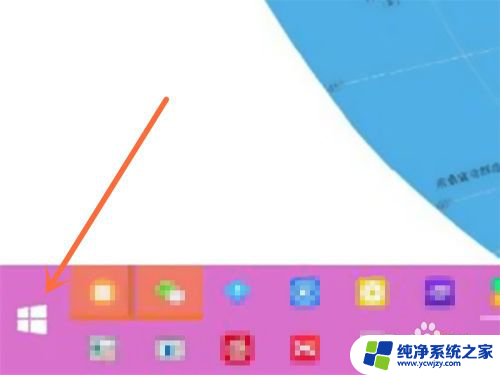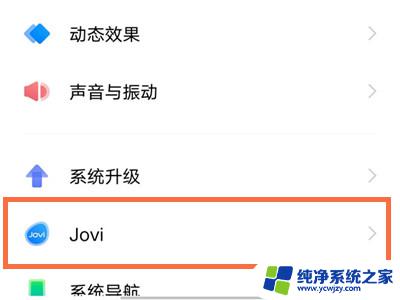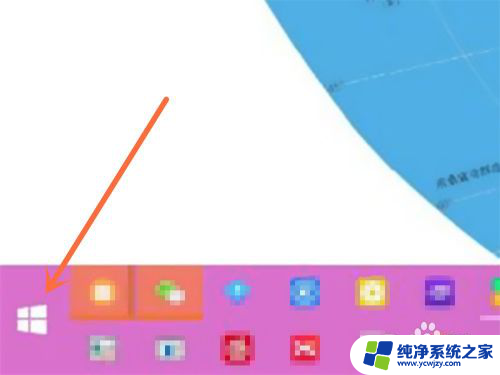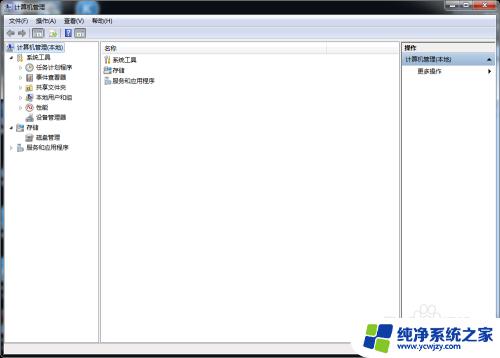电脑待机如何开启:一键唤醒教程
更新时间:2023-07-17 16:04:36作者:xiaoliu
电脑待机如何开启,在日常使用电脑的过程中,我们经常会面对这样的情况:因为疏忽或其他原因,我们长时间未使用电脑,此时电脑已经进入了待机模式,接下来我们该如何开启电脑呢?本文将为大家介绍几种常用的电脑待机开机方法,帮助大家快速解决待机开机的问题。
win11开启待机模式方法
1、打开“控制面板”(如图所示)。
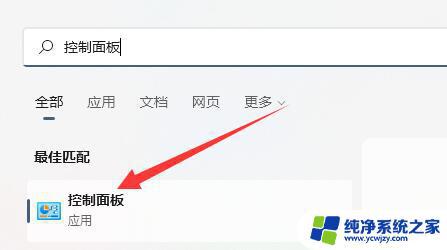
2、接着打开其中的“电源选项”(如图所示)。
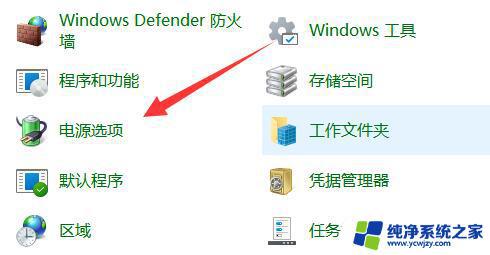
3、随后点开左上角的“选择电源按钮的功能”(如图所示)。
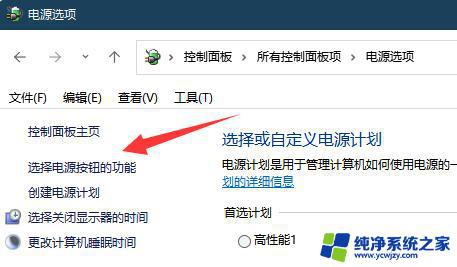
4、再点击顶部“更改当前不可用的设置”(如图所示)。
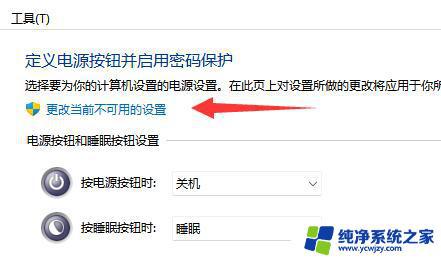
5、点开后开启“休眠”并保存修改(如图所示)。
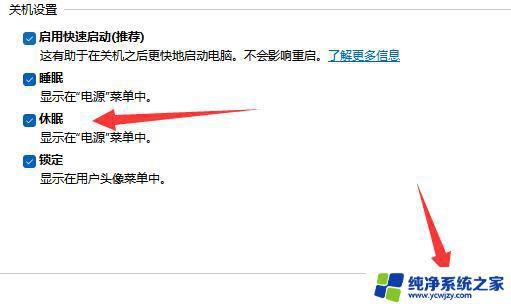
6、最后点开开始菜单中的电源,点击“休眠”就能进入待机模式了(如图所示)。
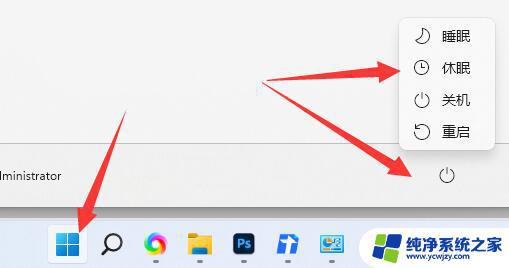
以上就是电脑待机状态下如何开启的全部内容,如果您遇到了这种情况,可以尝试根据本文所提供的方法来解决,希望这些方法对您有所帮助。